前のページへ 次のページへ
リッピングと印刷
他にもいろいろ機能がありますが、ここでは まず 印刷について
簡単に説明します。
 印刷は "print" アイコンで行います。このとき 詳細な設定ができ
ますが、それは、後のページで、記載します。
印刷は "print" アイコンで行います。このとき 詳細な設定ができ
ますが、それは、後のページで、記載します。
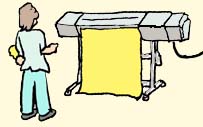 テスト印刷
プリンタの準備はOKでしょうか?
インクジェットプリンタの場合、カートリッジが乾いてインクが
かけたりすることがあります。プリンタのPRIMEコマンドなどで、
テストパターンを印刷し確認できます。もし 欠けが有れば
インク洗浄液カートリッジなどでなおしましょう。
テスト印刷
プリンタの準備はOKでしょうか?
インクジェットプリンタの場合、カートリッジが乾いてインクが
かけたりすることがあります。プリンタのPRIMEコマンドなどで、
テストパターンを印刷し確認できます。もし 欠けが有れば
インク洗浄液カートリッジなどでなおしましょう。
 リップ作業
EPSファイルは 印刷前に、リップ作業(リッピング)があり、多少時間が
かかることがあります。時間は パソコンのHDD速度、CPU速度、搭載メモリ
などに依存します。
拡大しても文字フォントがギザギザにならず、滑らかに印刷できます。
(※Ver12からレイアウトとラスタライズ機能が分離されたのでリッピング
はバックグラウンド実行できるようになりました。) 印刷命令後すぐにPos
terPrintのレイアウトウィンドウで次の作業に入れます。従来にあったラ
スタライズとJOBデータ転送処理待ち時間が無くなることで、さらにPoster
Printを効率的に使うことが可能になりました。印刷を行ったデータはJob
Queue-Viewerで管理することで、 後日のデータ再使用が便利になりまし
た。
TIFFファイルの場合は、待ち時間なしに印刷できます。フォント
のギザギザを避けるためには、ファイル容量を大きくする必要があります。
(TIFFファイルの待ち時間は、リップによって異なり ポスタープリント
以外のものは、TIFFファイルでも、待ち時間が必要なものもあるようです。)
リップ作業
EPSファイルは 印刷前に、リップ作業(リッピング)があり、多少時間が
かかることがあります。時間は パソコンのHDD速度、CPU速度、搭載メモリ
などに依存します。
拡大しても文字フォントがギザギザにならず、滑らかに印刷できます。
(※Ver12からレイアウトとラスタライズ機能が分離されたのでリッピング
はバックグラウンド実行できるようになりました。) 印刷命令後すぐにPos
terPrintのレイアウトウィンドウで次の作業に入れます。従来にあったラ
スタライズとJOBデータ転送処理待ち時間が無くなることで、さらにPoster
Printを効率的に使うことが可能になりました。印刷を行ったデータはJob
Queue-Viewerで管理することで、 後日のデータ再使用が便利になりまし
た。
TIFFファイルの場合は、待ち時間なしに印刷できます。フォント
のギザギザを避けるためには、ファイル容量を大きくする必要があります。
(TIFFファイルの待ち時間は、リップによって異なり ポスタープリント
以外のものは、TIFFファイルでも、待ち時間が必要なものもあるようです。)
 EPSファイルを印刷させた場合、まずリッピングを行う。
EPSファイルを印刷させた場合、まずリッピングを行う。
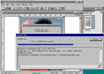 リッピングが進行していく。
リッピングが進行していく。
 リッピングが終了し、印刷開始。
リッピングが終了し、印刷開始。
 印刷作業が進行していく。
印刷作業が進行していく。
 2回目以降はリップ作業時間いらず
いったんリップ作業を行ったJOBは リップ展開データが保存されているため
次回以降は、待ち時間なしに印刷できます。(パソコンのHDDの空き容量が
あるかぎり、保存されています。)
2回目以降はリップ作業時間いらず
いったんリップ作業を行ったJOBは リップ展開データが保存されているため
次回以降は、待ち時間なしに印刷できます。(パソコンのHDDの空き容量が
あるかぎり、保存されています。)
前のページへ 次のページへ
5/7ページ
印刷は "print" アイコンで行います。このとき 詳細な設定ができ ますが、それは、後のページで、記載します。
テスト印刷 プリンタの準備はOKでしょうか? インクジェットプリンタの場合、カートリッジが乾いてインクが かけたりすることがあります。プリンタのPRIMEコマンドなどで、 テストパターンを印刷し確認できます。もし 欠けが有れば インク洗浄液カートリッジなどでなおしましょう。
リップ作業 EPSファイルは 印刷前に、リップ作業(リッピング)があり、多少時間が かかることがあります。時間は パソコンのHDD速度、CPU速度、搭載メモリ などに依存します。 拡大しても文字フォントがギザギザにならず、滑らかに印刷できます。 (※Ver12からレイアウトとラスタライズ機能が分離されたのでリッピング はバックグラウンド実行できるようになりました。) 印刷命令後すぐにPos terPrintのレイアウトウィンドウで次の作業に入れます。従来にあったラ スタライズとJOBデータ転送処理待ち時間が無くなることで、さらにPoster Printを効率的に使うことが可能になりました。印刷を行ったデータはJob Queue-Viewerで管理することで、 後日のデータ再使用が便利になりまし た。 TIFFファイルの場合は、待ち時間なしに印刷できます。フォント のギザギザを避けるためには、ファイル容量を大きくする必要があります。 (TIFFファイルの待ち時間は、リップによって異なり ポスタープリント 以外のものは、TIFFファイルでも、待ち時間が必要なものもあるようです。)
EPSファイルを印刷させた場合、まずリッピングを行う。
リッピングが進行していく。
リッピングが終了し、印刷開始。
印刷作業が進行していく。
2回目以降はリップ作業時間いらず いったんリップ作業を行ったJOBは リップ展開データが保存されているため 次回以降は、待ち時間なしに印刷できます。(パソコンのHDDの空き容量が あるかぎり、保存されています。)